Como gerenciar o token de manutenção do sensor CrowdStrike Falcon
摘要: Saiba como gerenciar o token de manutenção do sensor CrowdStrike Falcon com estas instruções para ativar, localizar ou desativar o token do console do Falcon.
症状
Este artigo apresenta as etapas para ativar, localizar e desativar o token de manutenção do sensor CrowdStrike Falcon.
Produtos afetados:
- Sensor CrowdStrike Falcon
Versões afetadas:
- v5.10.0 e posterior
Sistemas operacionais afetados:
- Windows
- Mac
- Linux
原因
Não aplicável
解决方案
No sensor CrowdStrike Falcon v5.10 e posteriores, um token de manutenção é usado para proteger o software contra adulteração e remoção não autorizada. O token de manutenção substitui o recurso anterior de proteção por senha. Um administrador do CrowdStrike Falcon pode ativar, localizar ou desativar tokens de manutenção em seu ambiente. Para obter mais informações, clique na ação apropriada.
- Em um navegador Google Chrome ou Microsoft Edge, acesse o URL de login do Falcon Console.
- Falcão US-1: https://falcon.crowdstrike.com/login/
- Falcão US-2: https://falcon.us-2.crowdstrike.com/login/
- Falcão EU-1: https://falcon.eu-1.crowdstrike.com/login/
- Falcão US-GOV-1: https://falcon.laggar.gcw.crowdstrike.com/login/
- Falcão US-1: https://falcon.crowdstrike.com/login/
- Preencha as credenciais do titular da conta CrowdStrike e clique em Log In.
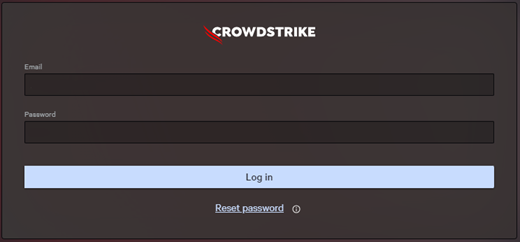
- No painel do menu esquerdo, selecione Configuração e gerenciamento do host e , em seguida, selecione Políticas de atualização do sensor.
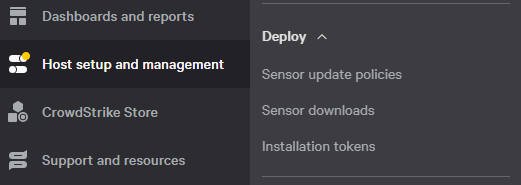
- Selecione o nome da política de atualização do sensor de destino e clique em Edit Policy.

- Ative a opção Uninstall and maintenance protection.
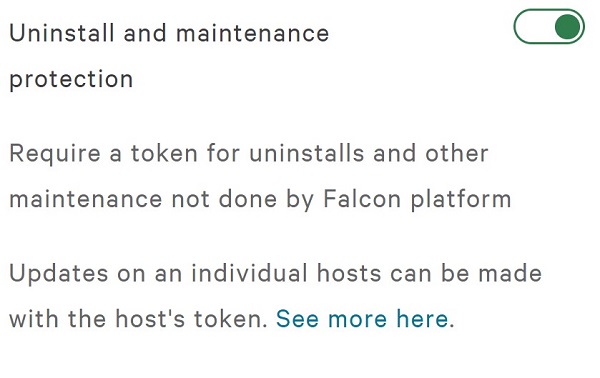
- Se estiver usando o modo de manutenção em massa, vá para a etapa 7. Caso contrário, vá para a etapa 9.
- Em Sensor version, selecione Sensor version updates off.
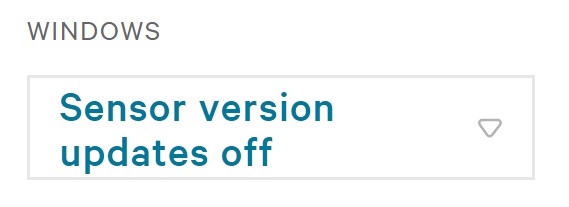
- Ative a opção Bulk maintenance mode.
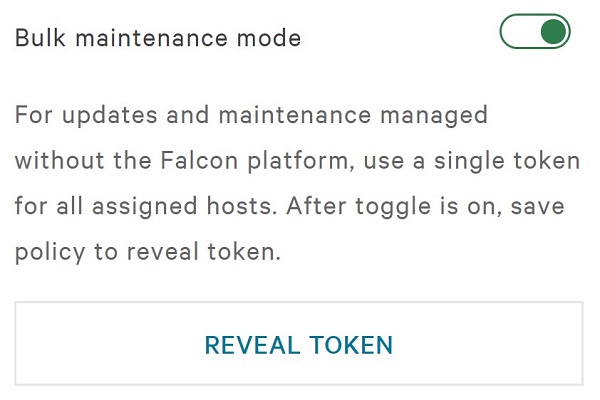
- À direita das configurações da política de atualização do sensor, clique em Save.
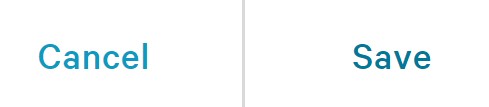
- Confirme a alteração de política.
Um token de manutenção pode ser configurado para:
- Nomes de host individuais usando um token exclusivo
- Grupos em massa usando um token estático
Clique em Individual ou Bulk para obter informações de localização.
Individual
- Em um navegador Google Chrome ou Microsoft Edge, acesse o URL de login do Falcon Console.
- Falcão US-1: https://falcon.crowdstrike.com/login/
- Falcão US-2: https://falcon.us-2.crowdstrike.com/login/
- Falcão EU-1: https://falcon.eu-1.crowdstrike.com/login/
- Falcão US-GOV-1: https://falcon.laggar.gcw.crowdstrike.com/login/
- Falcão US-1: https://falcon.crowdstrike.com/login/
- Preencha as credenciais do titular da conta CrowdStrike e clique em Log In.
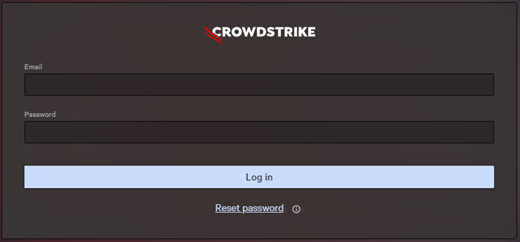
- No painel do menu esquerdo, selecione Configuração e gerenciamento do host e, em seguida, selecione Gerenciamento do host.
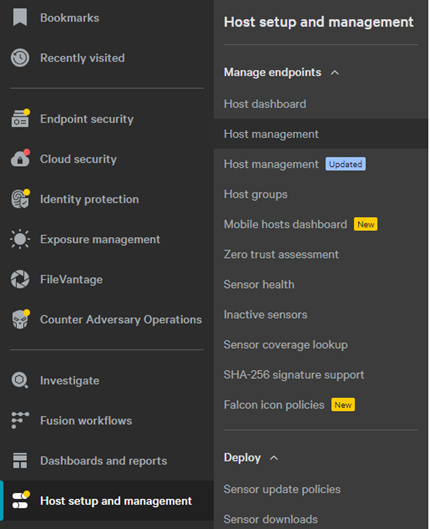
- Localize e clique no nome do host de destino.
- Na exibição do nome do host, clique em Reveal maintenance token.
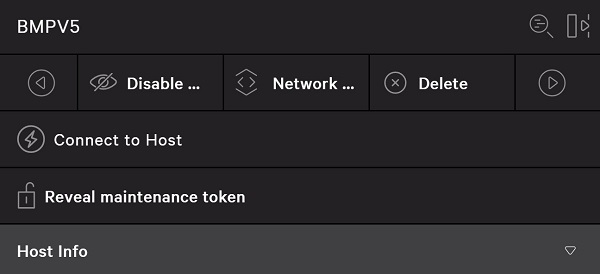
- Opcionalmente, insira um motivo para revelar o token em Reason for Token Reveal e clique em Reveal Token.
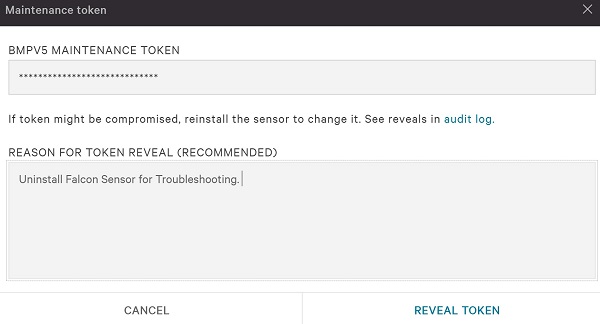
- Registre o token de manutenção do nome do host e clique em Done.
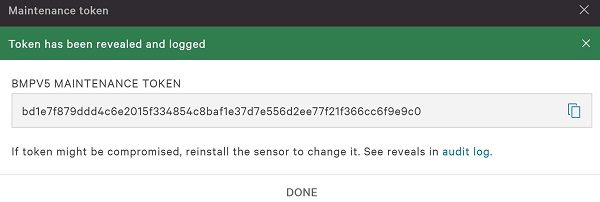
Em massa
- Em um navegador Google Chrome ou Microsoft Edge, acesse o URL de login do Falcon Console.
- Falcão US-1: https://falcon.crowdstrike.com/login/
- Falcão US-2: https://falcon.us-2.crowdstrike.com/login/
- Falcão EU-1: https://falcon.eu-1.crowdstrike.com/login/
- Falcão US-GOV-1: https://falcon.laggar.gcw.crowdstrike.com/login/
- Falcão US-1: https://falcon.crowdstrike.com/login/
- Preencha as credenciais do titular da conta CrowdStrike e clique em Log In.
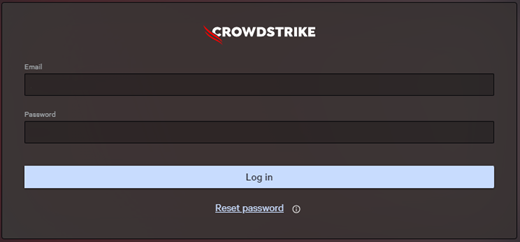
- No painel do menu esquerdo, selecione Configuração e gerenciamento do host e , em seguida, selecione Políticas de atualização do sensor.
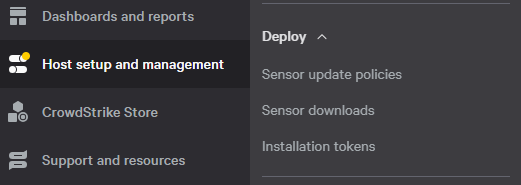
- Selecione o nome da política de atualização do sensor de destino e clique em Edit Policy.

- O nome da política de atualização do sensor também pode ser localizado no nome do host específico, em Host Management.
- O nome da política de atualização do sensor pode ser diferente em seu ambiente.
- No modo Bulk maintenance, clique em REVEAL TOKEN.
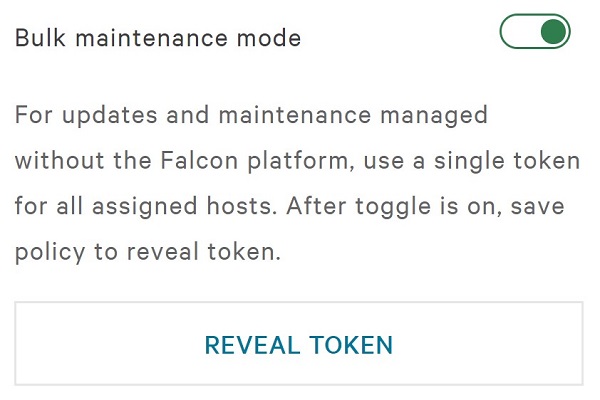
- Opcionalmente, insira um motivo para revelar o token em Reason for Token Reveal e clique em Reveal Token.
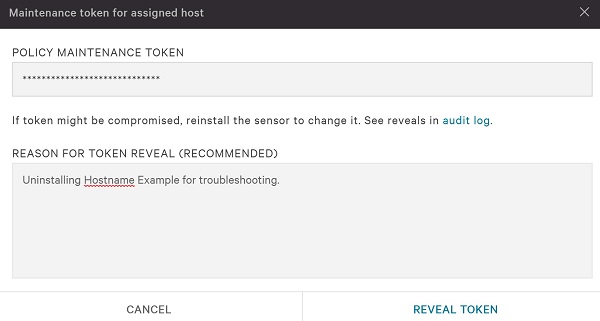
- Registre o token de manutenção da política e clique em Done.
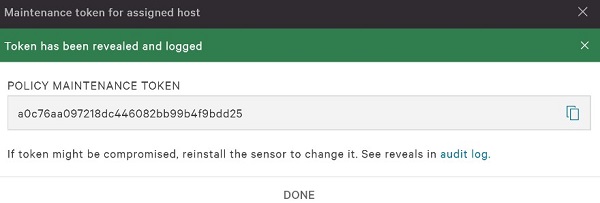
- Um token de manutenção de política não é criado novamente na reinstalação.
- Não se deve fornecer um token de manutenção de política diretamente para o usuário final.
- O token de manutenção de política será diferente em seu ambiente.
- Em um navegador Google Chrome ou Microsoft Edge, acesse o URL de login do Falcon Console.
- Falcão US-1: https://falcon.crowdstrike.com/login/
- Falcão US-2: https://falcon.us-2.crowdstrike.com/login/
- Falcão EU-1: https://falcon.eu-1.crowdstrike.com/login/
- Falcão US-GOV-1: https://falcon.laggar.gcw.crowdstrike.com/login/
- Falcão US-1: https://falcon.crowdstrike.com/login/
- Preencha as credenciais do titular da conta CrowdStrike e clique em Log In.
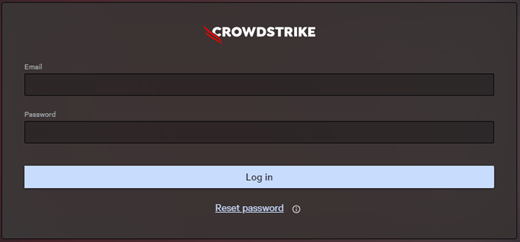
- No painel do menu esquerdo, selecione Configuração e gerenciamento do host e , em seguida, selecione Políticas de atualização do sensor.
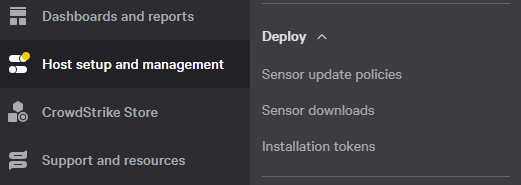
- Selecione o nome da política de atualização do sensor de destino e clique em Edit Policy.

- Desative a opção Uninstall and maintenance protection.
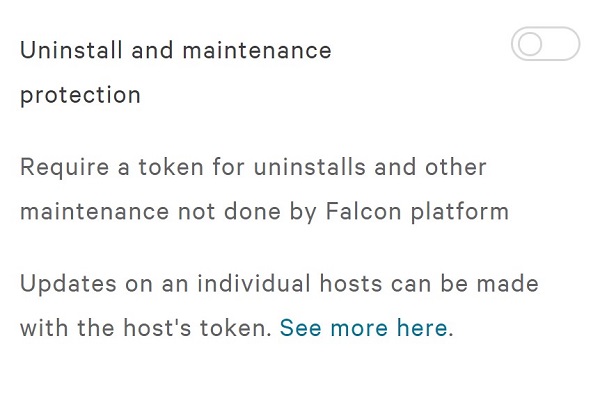
- À direita das configurações da política de atualização do sensor, clique em Save.
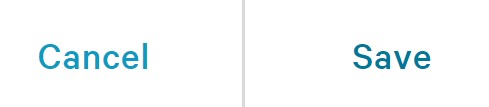
- Confirme a alteração de política.
- Se o modo de manutenção em massa estiver ativado, ele será desativado depois que você clicar em Confirm.
- Os hosts on-line podem levar até cinco minutos para receber a nova política.
Para entrar em contato com o suporte, consulte Números de telefone do suporte internacional do Dell Data Security.
Acesse o TechDirect para gerar uma solicitação de suporte técnico on-line.
Para obter insights e recursos adicionais, participe do Fórum da comunidade de segurança da Dell.
